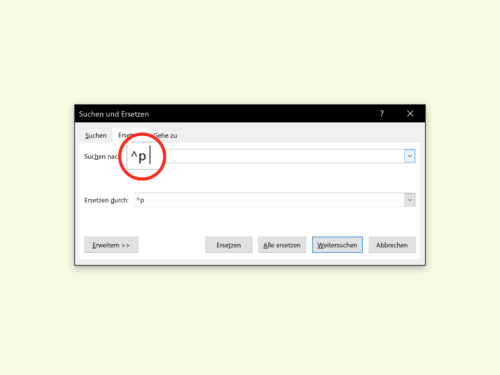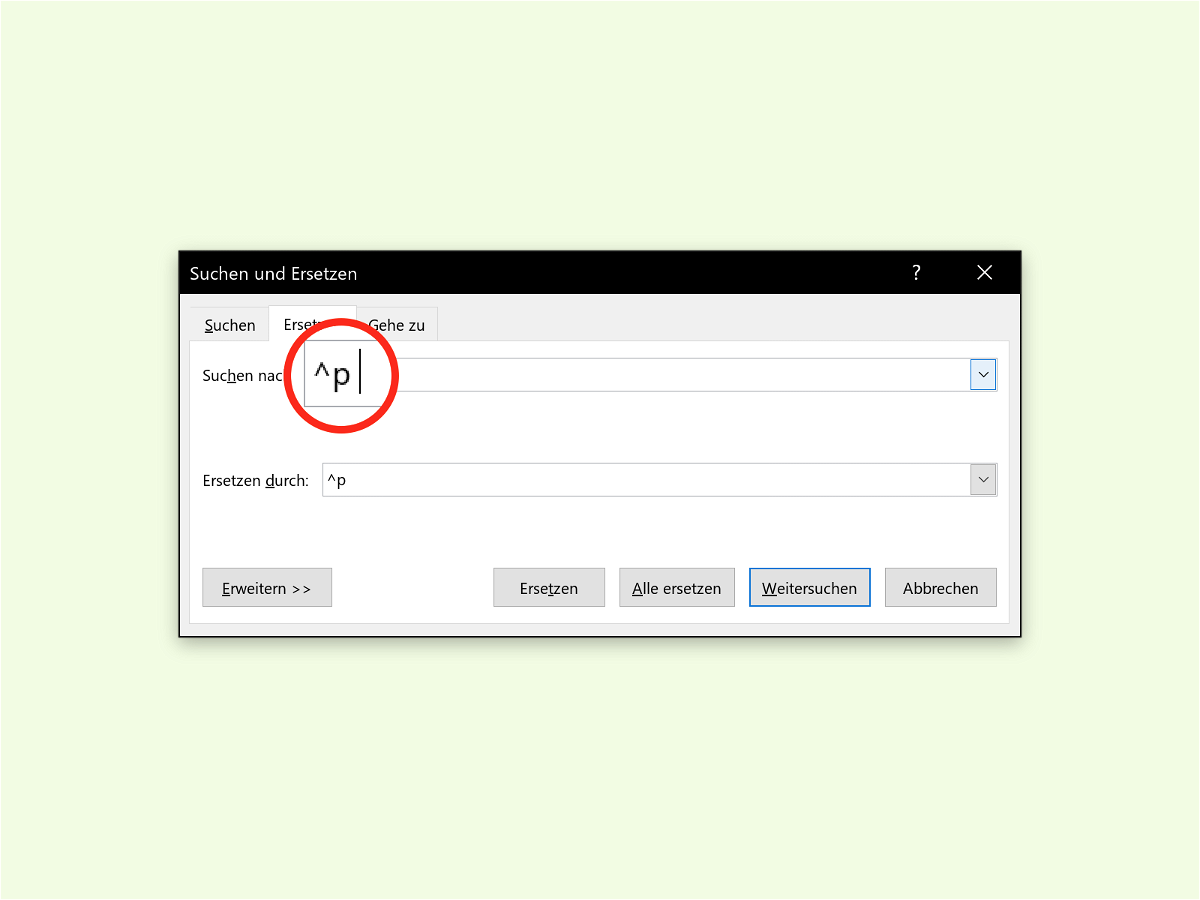Nachdem man einen Text aus der Zwischen-Ablage in ein Word-Dokument eingefügt hat, beginnen die Zeilen nicht immer mit dem ersten Wort. Oft stehen davor noch ein oder mehrere Leer-Zeichen. Die sind natürlich nicht erwünscht, lassen sich aber leicht nachträglich entfernen.
Zum Entfernen von führenden Leer-Zeichen aus einem Word-Dokument verwendet man am besten die Ersetzen-Funktion. Sie lässt sich wie folgt aufrufen und nutzen:
- Als Erstes gleichzeitig die Tasten [Strg] + [H] drücken, sodass das Dialogfeld Suchen und Ersetzen eingeblendet wird.
- Jetzt in das Suchen nach das Kürzel ^p eintippen, gefolgt von einem Leer-Zeichen. Dieser Ausdruck steht also für eine Absatz-Marke, auf die – als Beginn einer neuen Zeile – direkt ein Leer-Zeichen folgt.
- In das Feld Ersetzen durch wird dann nur die Absatz-Marke im Form des Kürzels ^p eingetragen.
- Sobald jetzt auf Alle ersetzen geklickt wird, verschwinden alle führenden Leer-Zeichen aus dem Word-Dokument.
Tipp: Bei Bedarf muss dieser Vorgang mehrmals wiederholt werden, je nachdem, wie viele Leer-Zeichen im Dokument vorhanden sind.